win11右键清理并固化更新 如何清理 Windows 11 更新文件
更新时间:2024-02-26 08:15:06作者:zsbaocheng
Windows 11作为微软最新推出的操作系统,给用户提供了更加先进的功能和更流畅的用户体验,随着系统的使用,更新文件会逐渐堆积,占用大量的硬盘空间。为了保持系统的正常运行和释放硬盘空间,我们需要定期进行清理和固化更新。在Win11中,通过右键清理并固化更新,我们可以轻松有效地清理系统中的更新文件,并在需要的时候进行更新的固化,从而提高系统的性能和稳定性。接下来我们将详细介绍如何进行Win11右键清理并固化更新,以帮助您更好地管理您的操作系统。
操作方法:
1.首先,在桌面中找到此电脑程序双击打开
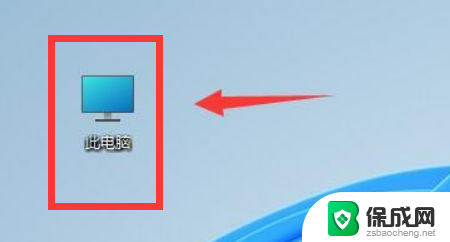
2.然后,选中C盘右键点击属性菜单
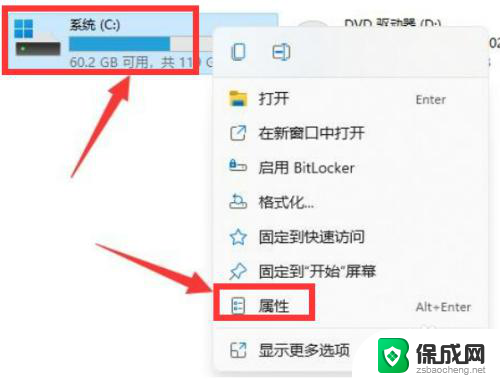
3.随后,鼠标下拉找到磁盘清理选项
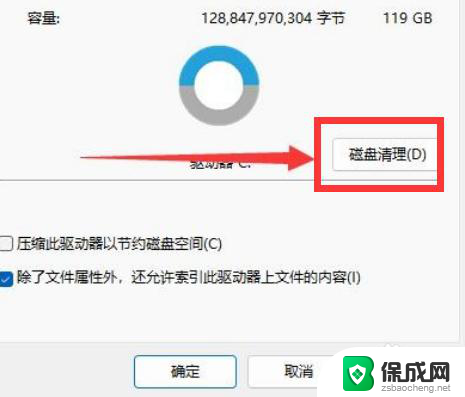
4.接着,在跳转的新窗口中点击清理系统文件按钮
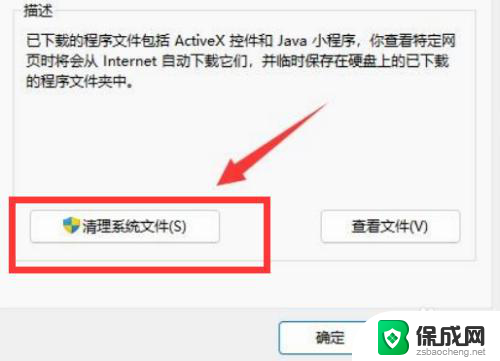
5.之后,在磁盘清理一栏中勾选Windows更新清理选项
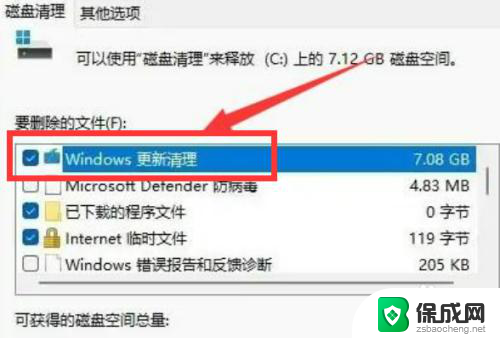
6.最后,点击页面下方的确定按钮。即可删除win11升级包
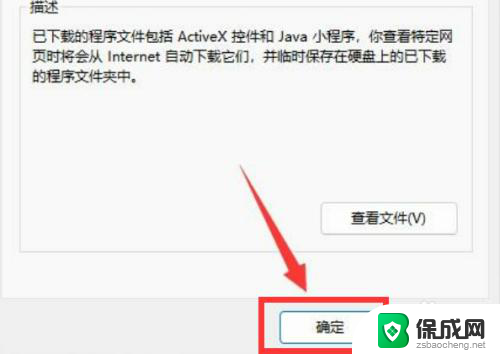
以上就是win11右键清理并固化更新的全部内容,如果你遇到这种情况,可以按照以上步骤解决问题,非常简单快速。
win11右键清理并固化更新 如何清理 Windows 11 更新文件相关教程
-
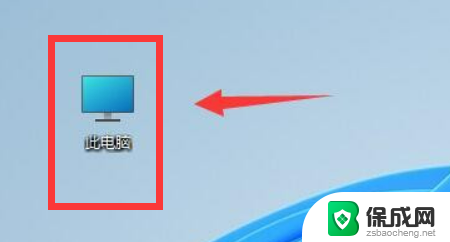 win11更新残留文件 如何清理 Windows 11 更新文件
win11更新残留文件 如何清理 Windows 11 更新文件2024-03-12
-
 如何清理qq缓存数据 如何清理电脑PC端QQ缓存文件
如何清理qq缓存数据 如何清理电脑PC端QQ缓存文件2023-09-29
-
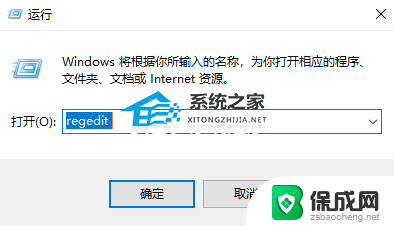 win11没有新建文件夹选项 Win11右键没有新建文件夹解决方法
win11没有新建文件夹选项 Win11右键没有新建文件夹解决方法2024-02-17
-
 笔记本键盘里面的脏东西怎么清理 笔记本键盘清理方法
笔记本键盘里面的脏东西怎么清理 笔记本键盘清理方法2023-10-02
-
 微软Win11可选更新:账户管理器新增注销选项2022最新
微软Win11可选更新:账户管理器新增注销选项2022最新2024-09-29
-
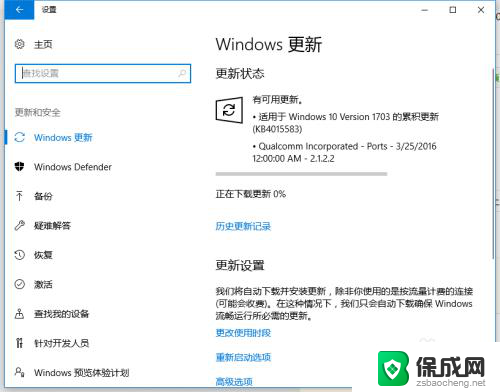 win10必须更新 Win10如何禁止自动更新并关机
win10必须更新 Win10如何禁止自动更新并关机2024-04-03
- 怎样清理手机垃圾清理的最彻底 有效清理手机内存垃圾
- 联想m7450fpro更换墨粉盒清零 联想m7450f怎么清零新墨盒
- win11 清理磁盘 win11磁盘垃圾清理方法
- 笔记本win10系统更新一直更新不动 win10更新卡住不动处理方法
- 英伟达还能牛多久?2021年英伟达最新动态及未来发展趋势分析
- 如何有效升级显卡以提升游戏性能和图形质量:详细教程和实用技巧
- 英伟达中国打造国产GPU,摩尔线程冲刺IPO,估值超255亿
- 详细教程:Win10系统激活的多种方法与步骤,最新有效激活方法大揭秘
- 微软下跌1.41%,报416.59美元/股,市值跌破2.5万亿美元
- 详细步骤教你如何在Win7系统中进行系统还原,轻松恢复系统设置
新闻资讯推荐
- 1 微软下跌1.41%,报416.59美元/股,市值跌破2.5万亿美元
- 2 详细步骤教你如何在Win7系统中进行系统还原,轻松恢复系统设置
- 3 聊聊游戏本该怎么选择CPU(处理器):如何挑选最适合游戏的处理器?
- 4 AMD致命一击 将在移动平台上3D缓存,提升游戏体验
- 5 初探微软Win10/Win11新版Terminal,AI提升终端命令体验,全面解析最新终端技术革新
- 6 2024年11月CPU横评及选择推荐指南:最新CPU性能排名及购买建议
- 7 英伟达现在为什么甩AMD几条街了?来看看原因-详细分析两家公司的竞争优势
- 8 英伟达盘中超越苹果,再次成为全球市值最高公司,市值超过2.3万亿美元
- 9 微软宣布Win10系统将退休,如何应对升级问题?
- 10 微软上涨1.25%,报411.435美元/股,市值再创新高
win10系统推荐
系统教程推荐
- 1 华为手机自动整理桌面图标 华为手机快速整理桌面应用的方法
- 2 电脑音箱声音办 电脑插上音箱却没有声音怎么处理
- 3 惠普笔记本电脑如何重装系统win10 惠普笔记本如何重装win10系统教程
- 4 win11怎样调出分屏 笔记本如何实现分屏显示
- 5 win11如何设置不休眠 Win11电脑不休眠设置方法
- 6 来电对方听不到声音,我听得到怎么回事 手机通话时对方听不到我的声音怎么办
- 7 word怎么改名字 Office用户名如何修改
- 8 电脑怎么样添加打印机 Win10正式版如何添加打印机驱动
- 9 一插电源电脑就自动开机 电脑接通电源后自动开机怎么办
- 10 微软surface人脸识别怎么设置 面部识别设置安全性